win7文档添加水印效果设置方法 文档添加水印win7怎么弄
更新时间:2023-03-08 15:44:27作者:yang
在日常使用win7破解版电脑进行编辑文档的过程中,对于一些重要的word文档内容,有些用户为了防止被任用的情况,就可以选择在win7电脑word文档中进行水印效果的设置,可是win7文档添加水印效果设置方法呢?接下来小编就来教大家文档添加水印win7怎么弄。
具体方法:
第一步,新建一个word文档。

第二步,打开后,点击菜单中的页面布局选项。
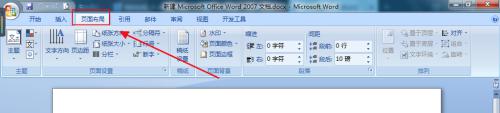
第三步,点击水印选项。

第四步,点击自定义水印选项。
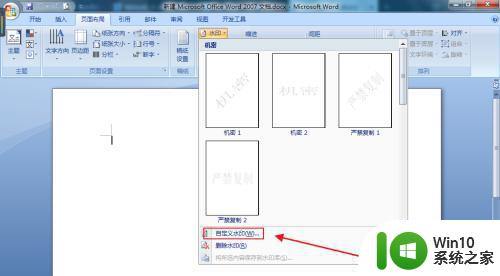
第五步,选择文字水印。
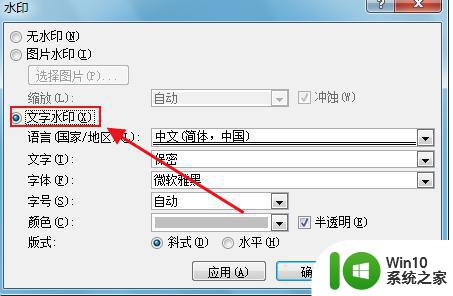
第六步,输入需要的信息就可以了。
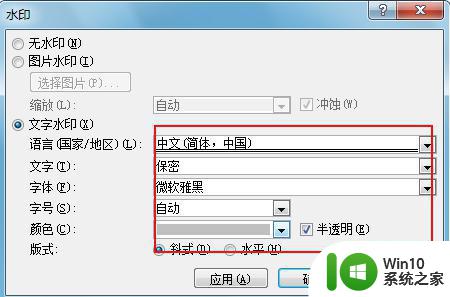
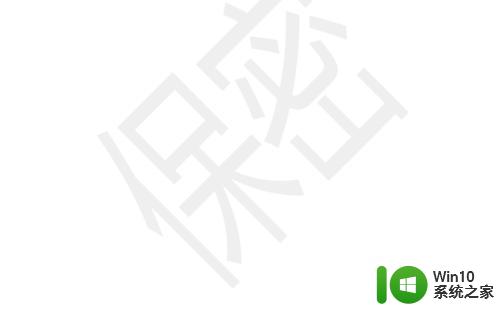
上述就是小编带来的文档添加水印win7怎么弄了,还有不懂得用户就可以根据小编的方法来操作吧,希望能够帮助到大家。
win7文档添加水印效果设置方法 文档添加水印win7怎么弄相关教程
- window7如何在文档中添加文字水印 window7的全文加水印功能如何使用
- win7添加pdf打印机图文教程 win7打印pdf打印机怎样添加
- win7word里面怎么去水印 win7word文档如何去水印
- win7添加pdf虚拟打印机的方法 win7怎么添加pdf虚拟打印机
- mac系统添加win7共享打印机的方法 mac怎么添加win7共享打印机
- win7如何设置虚拟打印机 win7添加虚拟打印机怎么设置
- win7怎么添加pdf虚拟打印机 w7系统如何添加虚拟打印机
- win7word文档怎么增加空白页面 win7系统word中如何添加新页面
- 解决win7添加网络打印机失败的最佳方法 win7添加网络打印机失败解决方法
- win7添加虚拟打印机的方法 win7虚拟打印机怎么安装
- win7电脑PDF文件页面内容水印删除的方法 Win7电脑PDF文件去除页面水印的教程
- win7添加打印机失败的解决办法 win7无法识别打印机怎么办
- window7电脑开机stop:c000021a{fata systemerror}蓝屏修复方法 Windows7电脑开机蓝屏stop c000021a错误修复方法
- win7访问共享文件夹记不住凭据如何解决 Windows 7 记住网络共享文件夹凭据设置方法
- win7重启提示Press Ctrl+Alt+Del to restart怎么办 Win7重启提示按下Ctrl Alt Del无法进入系统怎么办
- 笔记本win7无线适配器或访问点有问题解决方法 笔记本win7无线适配器无法连接网络解决方法
win7系统教程推荐
- 1 win7访问共享文件夹记不住凭据如何解决 Windows 7 记住网络共享文件夹凭据设置方法
- 2 笔记本win7无线适配器或访问点有问题解决方法 笔记本win7无线适配器无法连接网络解决方法
- 3 win7系统怎么取消开机密码?win7开机密码怎么取消 win7系统如何取消开机密码
- 4 win7 32位系统快速清理开始菜单中的程序使用记录的方法 如何清理win7 32位系统开始菜单中的程序使用记录
- 5 win7自动修复无法修复你的电脑的具体处理方法 win7自动修复无法修复的原因和解决方法
- 6 电脑显示屏不亮但是主机已开机win7如何修复 电脑显示屏黑屏但主机已开机怎么办win7
- 7 win7系统新建卷提示无法在此分配空间中创建新建卷如何修复 win7系统新建卷无法分配空间如何解决
- 8 一个意外的错误使你无法复制该文件win7的解决方案 win7文件复制失败怎么办
- 9 win7系统连接蓝牙耳机没声音怎么修复 win7系统连接蓝牙耳机无声音问题解决方法
- 10 win7系统键盘wasd和方向键调换了怎么办 win7系统键盘wasd和方向键调换后无法恢复
win7系统推荐
- 1 风林火山ghost win7 64位标准精简版v2023.12
- 2 电脑公司ghost win7 64位纯净免激活版v2023.12
- 3 电脑公司ghost win7 sp1 32位中文旗舰版下载v2023.12
- 4 电脑公司ghost windows7 sp1 64位官方专业版下载v2023.12
- 5 电脑公司win7免激活旗舰版64位v2023.12
- 6 系统之家ghost win7 32位稳定精简版v2023.12
- 7 技术员联盟ghost win7 sp1 64位纯净专业版v2023.12
- 8 绿茶ghost win7 64位快速完整版v2023.12
- 9 番茄花园ghost win7 sp1 32位旗舰装机版v2023.12
- 10 萝卜家园ghost win7 64位精简最终版v2023.12